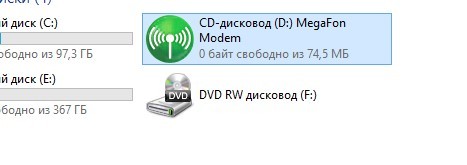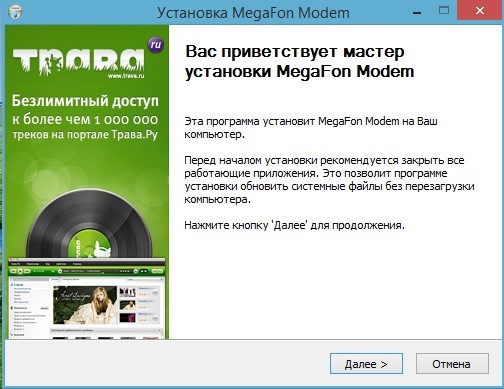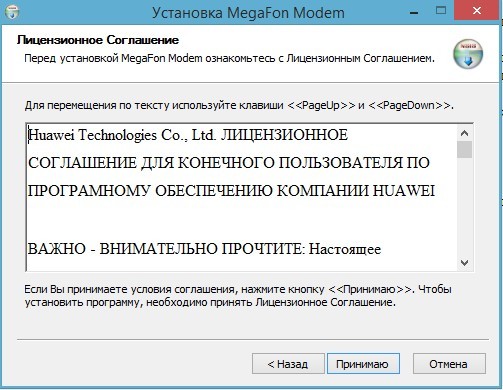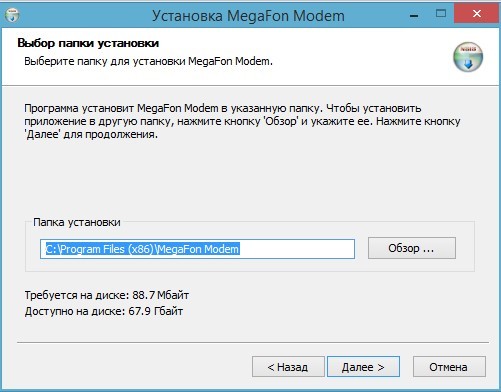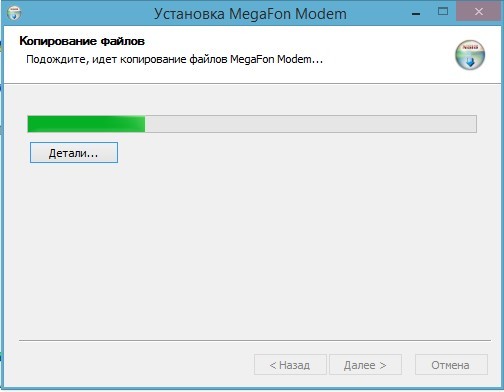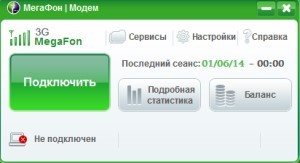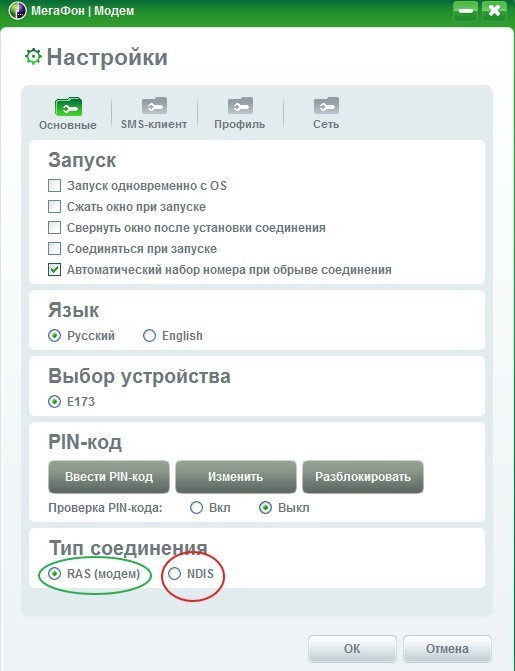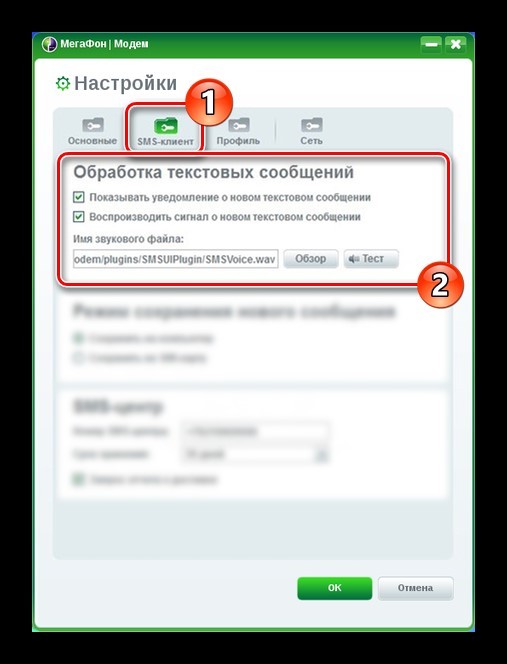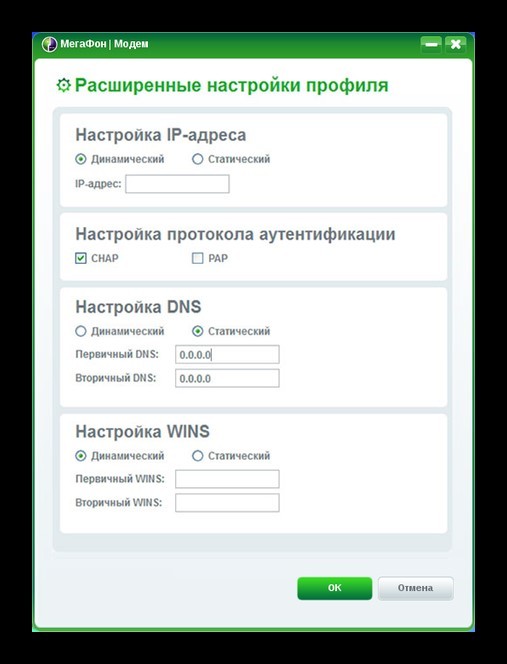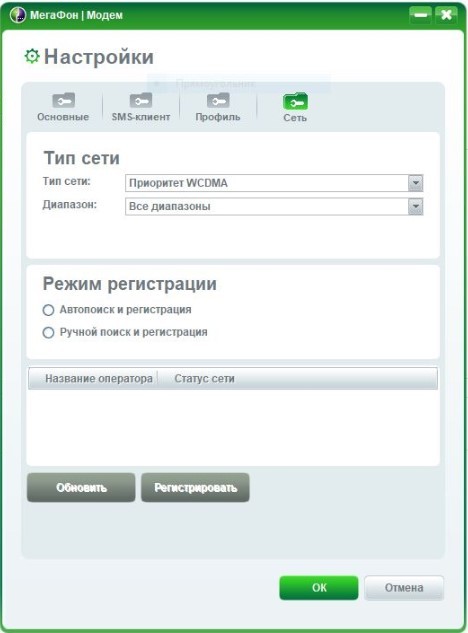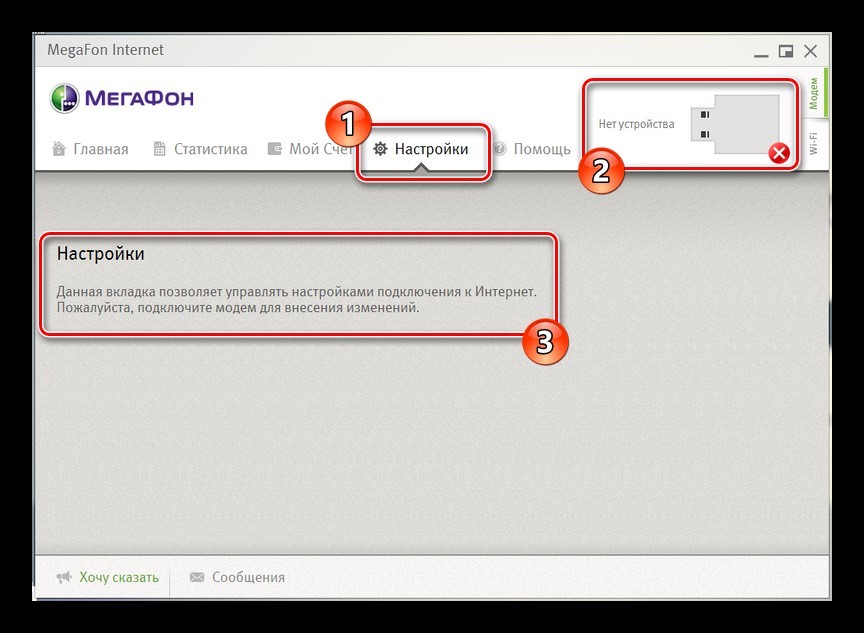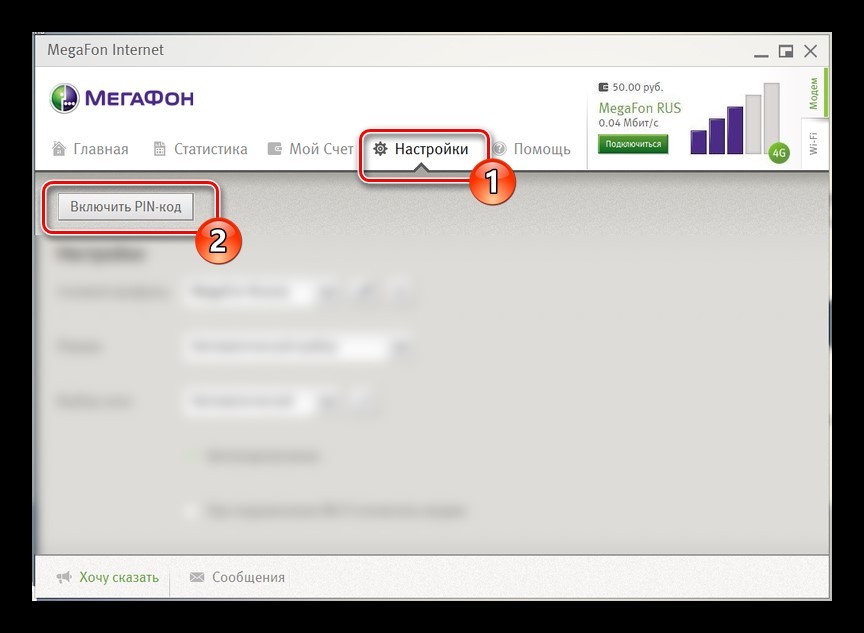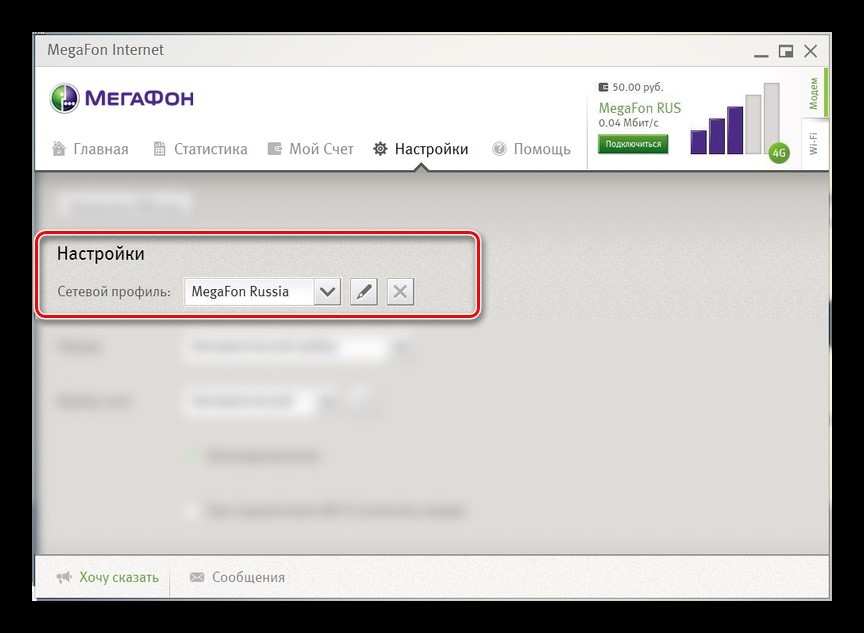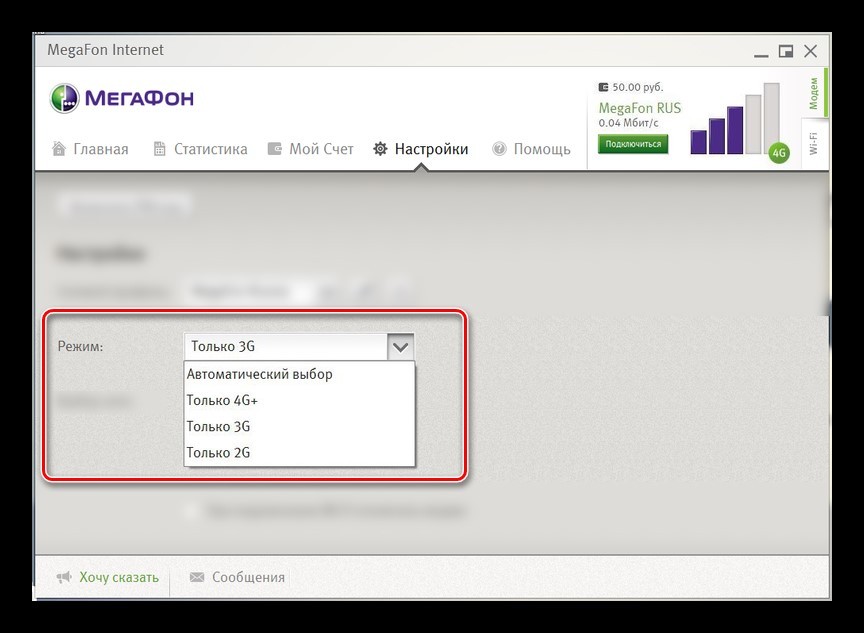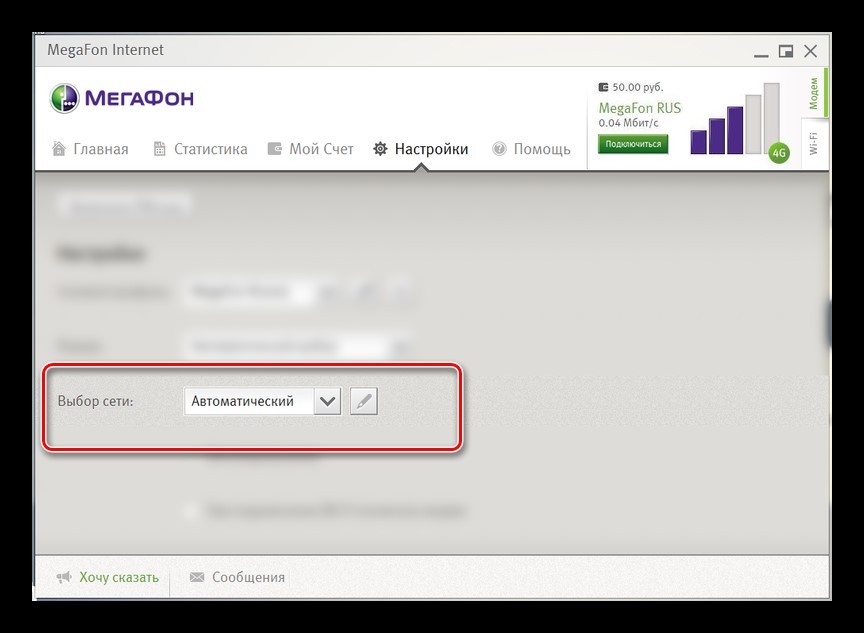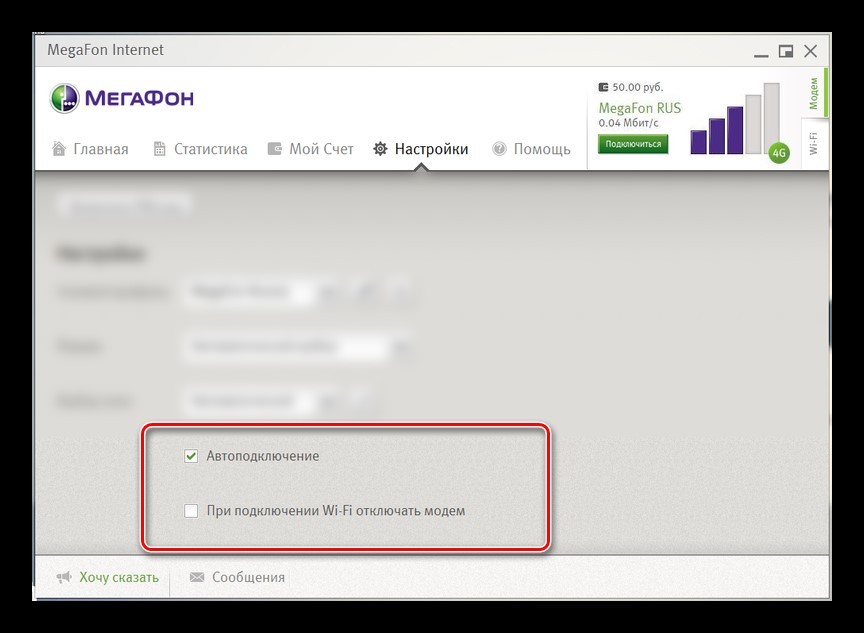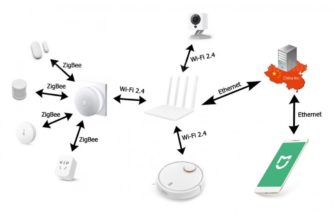После покупки сим-карты Мегафон со специальным тарифом на интернет и соответствующим модемом возникает резонный вопрос — как подключить модем Мегафон к ноутбуку. Рассмотрим этапы подключения в пошаговой инструкции.
Установка на ПК или ноутбук
Интерфейсы программ для модемов 3G и 4G отличаются. В статье рассматриваются оба варианта.
Модем 3G
Подключение модема Мегафон и дополнительные настройки на компьютере следующие:
Вставьте купленную SIM-карту в модем. Если устройство было куплено в фирменном магазине вместе с сим-картой, возможно, она уже установлена внутри, но лучше это проверить.
Подключите модем к USB-порту рабочего компьютера или ноутбука.

Windows автоматически обнаружит подключенное устройство и откроет окно автозапуска.
Если автозапуска не было, откройте ПК и в разделе «Устройства и накопители» двойным кликом откройте запуск установки программы.
В любом случае запустите исполняемый (exe) файл МегаФон Модем, чтобы начать установку.
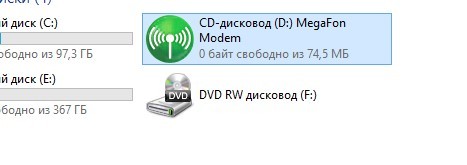
После того, как откроется окно мастера установки, нажмите «Далее».
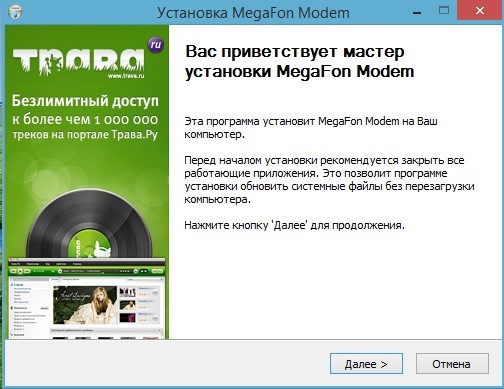
Прочтите лицензионное соглашение и примите его, чтобы продолжить установку.
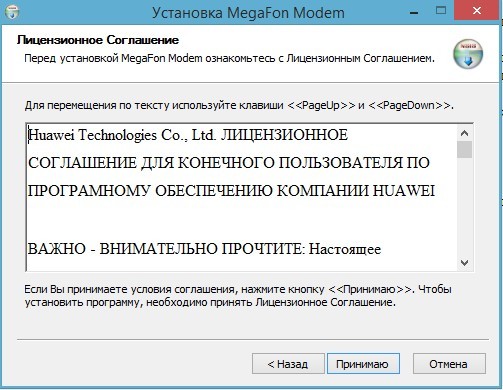
Укажите каталог установки или примите значение по умолчанию. Нажмите кнопку «Далее».
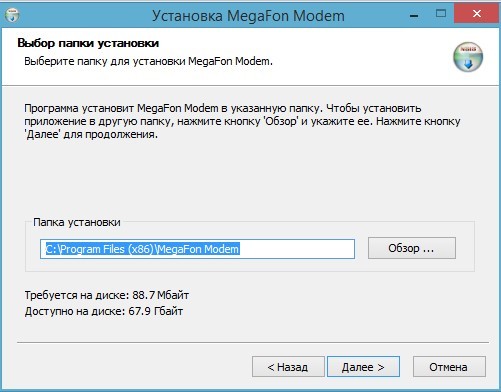
Дождитесь завершения установки. Процесс займет максимум две минуты.
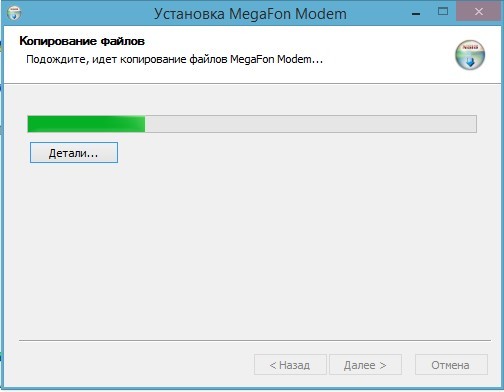
Будьте внимательны при завершении установки. Флажки, поставленные напротив дополнительных сервисов, означают разрешение на их установку. Время от времени услуги могут меняться, и перед скоропалительной установкой лучше почитать о них в интернете.

Подключение к интернету
Как только установка программы будет завершена, система уведомлений уведомит вас об обнаружении сети МагаФон. Чтобы подключить модем Мегафон к интернету:
Нажмите на уведомление или запустите только что установленное приложение, открыв ярлык на рабочем столе.
Нажмите кнопку «Подключить».
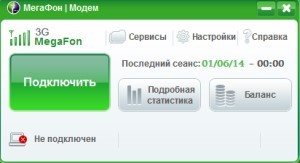
После подключения к глобальной сети программа автоматически сворачивается в трей (область со скрытыми значками на панели задач).
При наведении курсора на тег можно получить сжатую информацию о количестве использованного входящего и исходящего трафика.

Настройки
При установке программы на модеме устанавливаются стандартные настройки доступа в Интернет. Обычно этого достаточно для корректной и стабильной работы устройства и поддержания хорошего канала связи. Но есть некоторые настройки, которые вы можете настроить по своему вкусу:
Двойной щелчок по ярлыку развернет программу модема МегаФон.
Нажмите на шестеренку, чтобы перейти в «Настройки».
Вкладка «Основные» позволяет автоматизировать процессы запуска, подключения, переподключения. Он позволяет переключаться между языковыми версиями программы, выбирать основное устройство для подключения к сети (полезно, если компьютер использует несколько устройств для подключения к сети) и устанавливать PIN-код. Тип подключения RAS (если модем подключен к компьютеру) и NDIS (когда модем подключен к маршрутизатору).
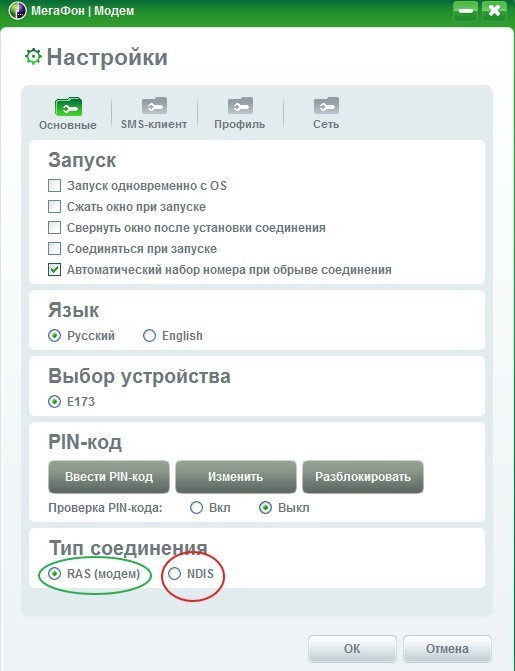
SMS-клиент: эта опция позволяет настроить прием и хранение входящих SMS.
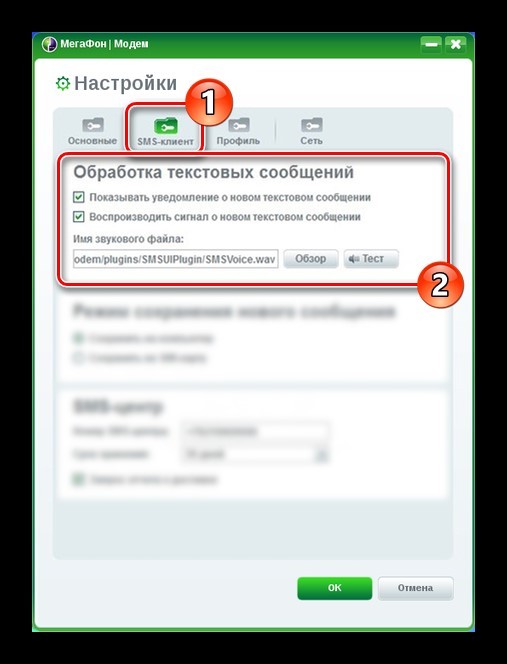
Профиль: настройки сети для работы с вашим профилем. Не зная, зачем он вам нужен, лучше ничего в нем не менять.
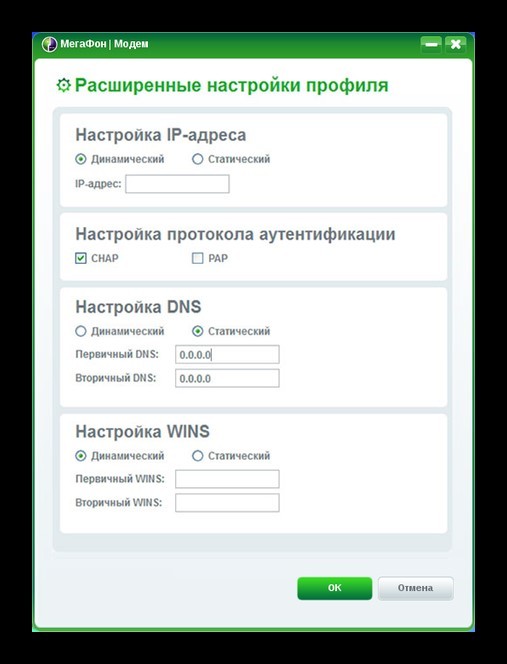
Сеть: позволяет выбрать тип сети и поиск. Вы можете настроить поиск на автоматический или задать параметры вручную.
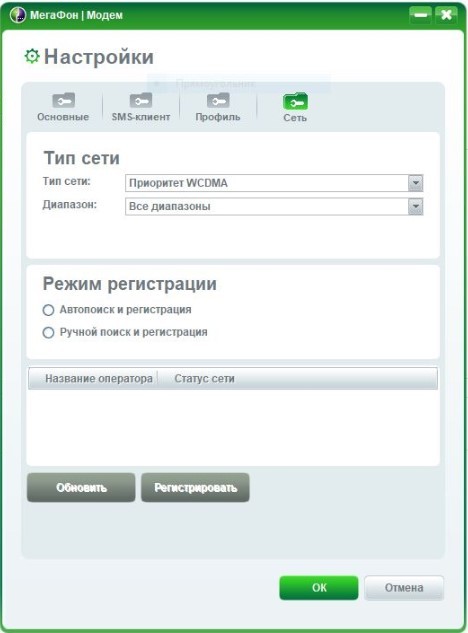
Создание профиля
Если используемый вами профиль по каким-либо причинам не подключается к глобальной сети, создайте новый профиль, заполнив поля:
- Имя — любое;
- АПН – «Статический»;
- Точка доступа — «интернет»;
- Код доступа «*99#».
Сохраните его и используйте по умолчанию.
Модем 4G
Установка нового программного обеспечения не предлагает большой функциональности, но ограничена небольшой конфигурацией. Также небольшие изменения можно внести на этапе установки ПО, поставив галочку напротив пункта «Дополнительные настройки».
Подключение к интернету
Установка ПО для 4G модема в Windows 10 осуществляется по инструкции:
Подключите модем к USB-порту ПК и запустите программу установки.
Пройдите все элементы установки, предварительно согласовав расположение файлов и соглашение об использовании.
Запустите программу, не снимая модем (он всегда должен быть подключен).
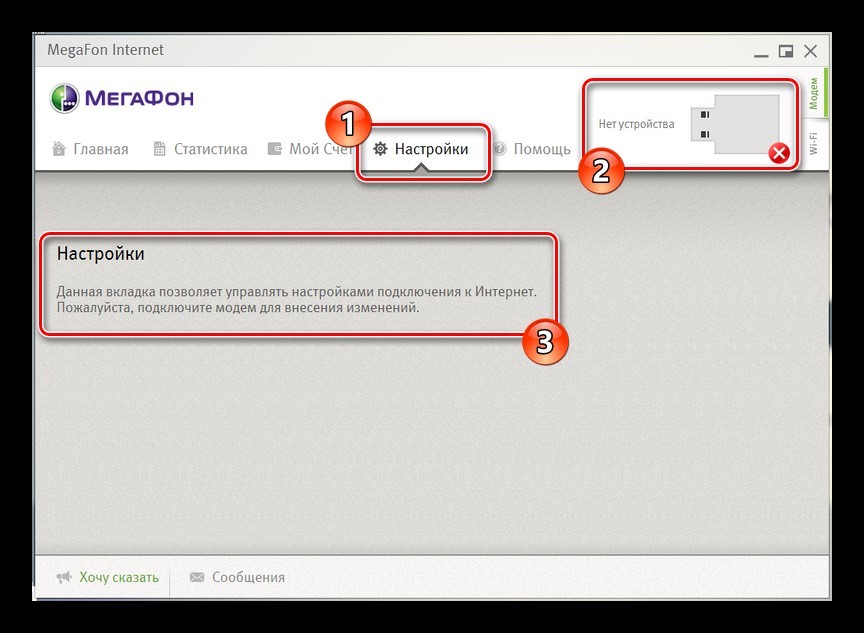
Настройки
В главном окне вы увидите баланс счета, название используемой сети, ее статус и скорость. Перейдя в настройки, вы сможете:
Установите PIN-код, который будет запрашиваться при каждом подключении.
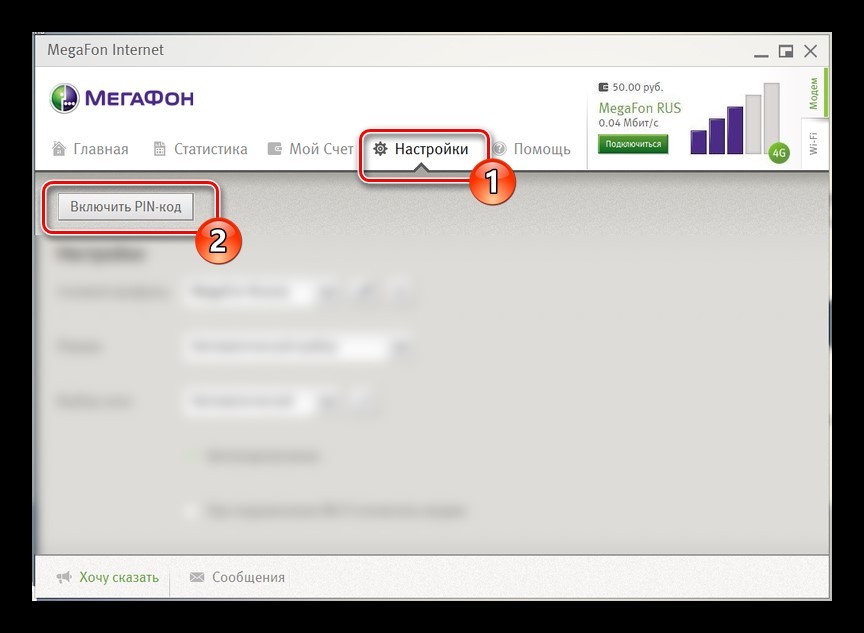
В профиле сети можно переключаться между «МегаФон Россия» и «Авто». Вы можете создать новый профиль.
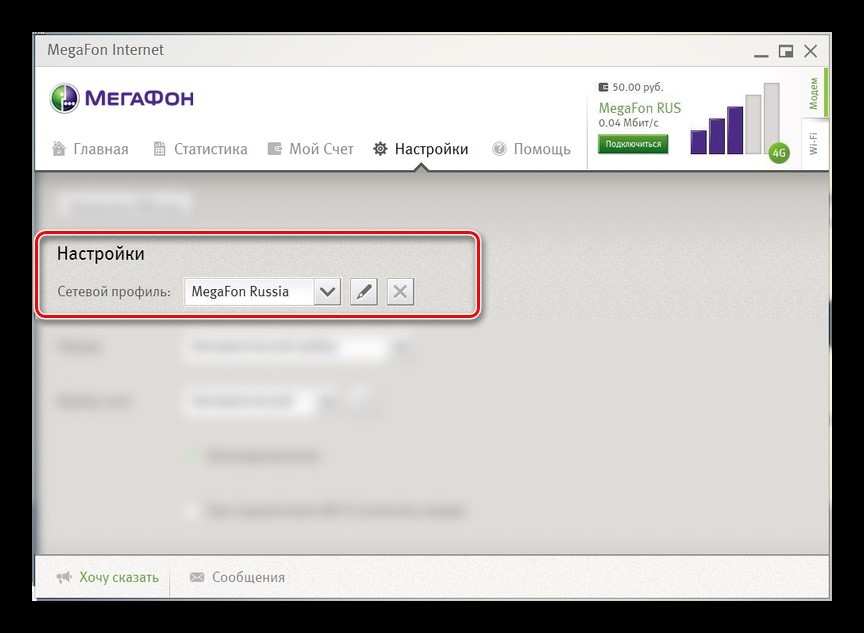
Блок «Режим» позволяет выбирать между доступными сетями. Если вы знаете, что в районе подключено только 3G, то нет смысла ставить «4G+» или «Авто». При постоянных поездках рекомендуется оставить параметр «Авто».
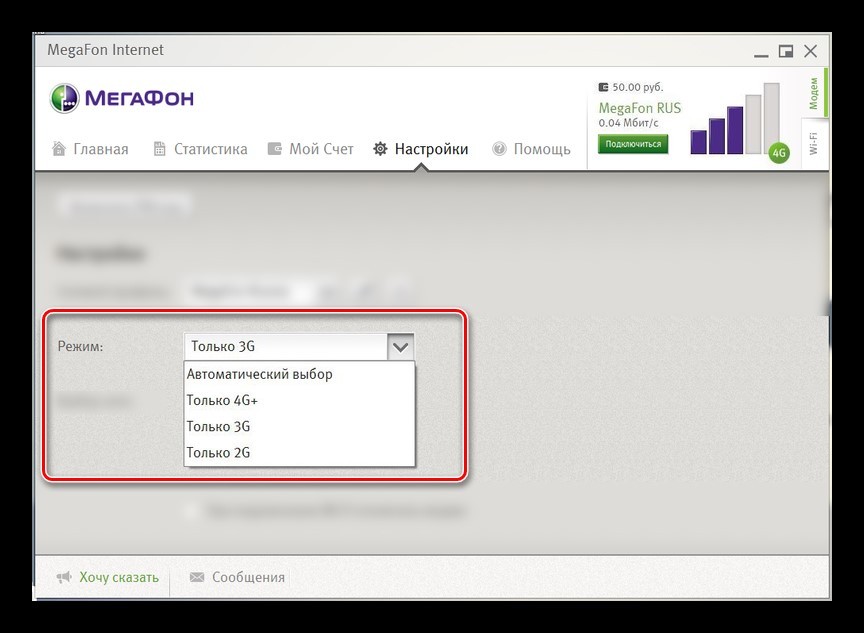
Также рекомендуется оставить выбор сети на «Авто».
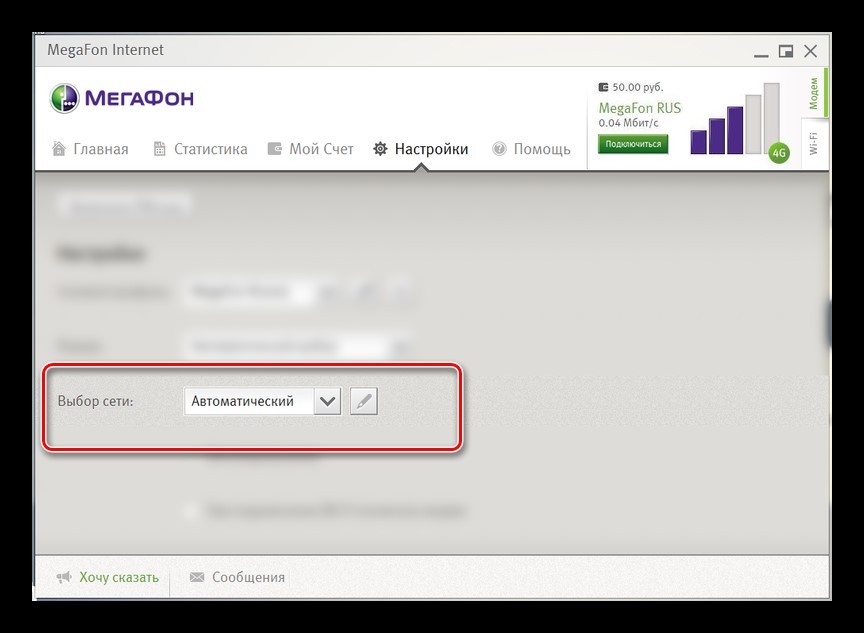
Остальные параметры установите по желанию.
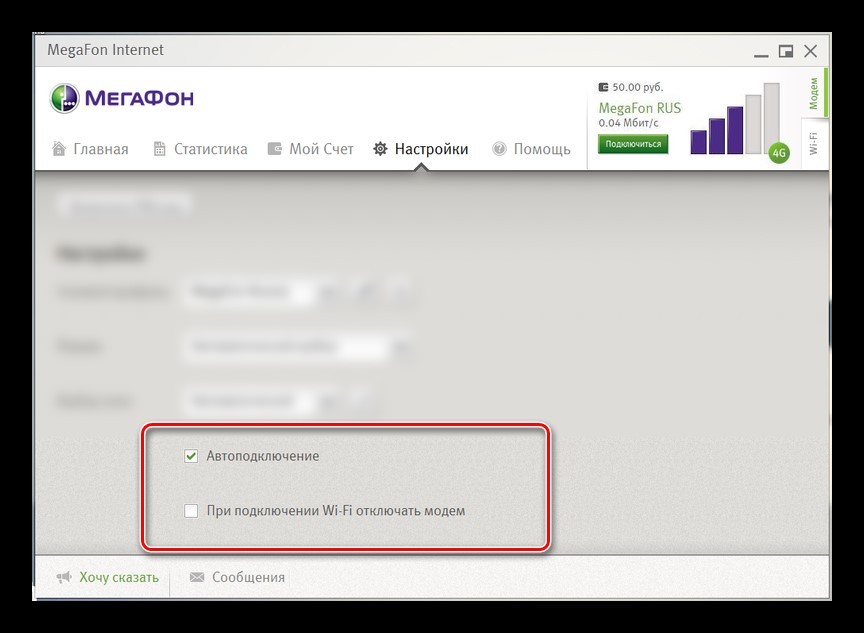
Чтобы настройки вступили в силу, выполните «отключение», а затем перезапустите интернет-соединение.
Создание нового профиля
Для использования сотовой сети Мегафон с этим модемом необходим сетевой профиль. Вы можете изменить его в блоке «Профиль сети». Пошагово в каждое поле введите параметры идентичные указанным здесь:
- Название — «МегаФон»;
- АПН — «интернет»;
- Код доступа «*99#».
Сохраните изменения, закройте соединение и перезапустите его, чтобы подключиться через обновленный сетевой профиль.